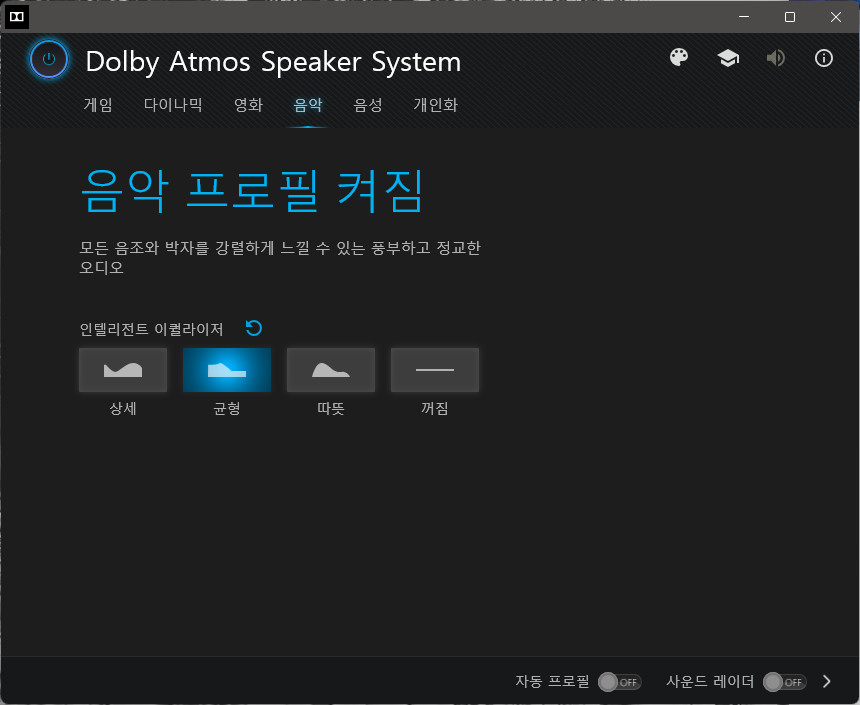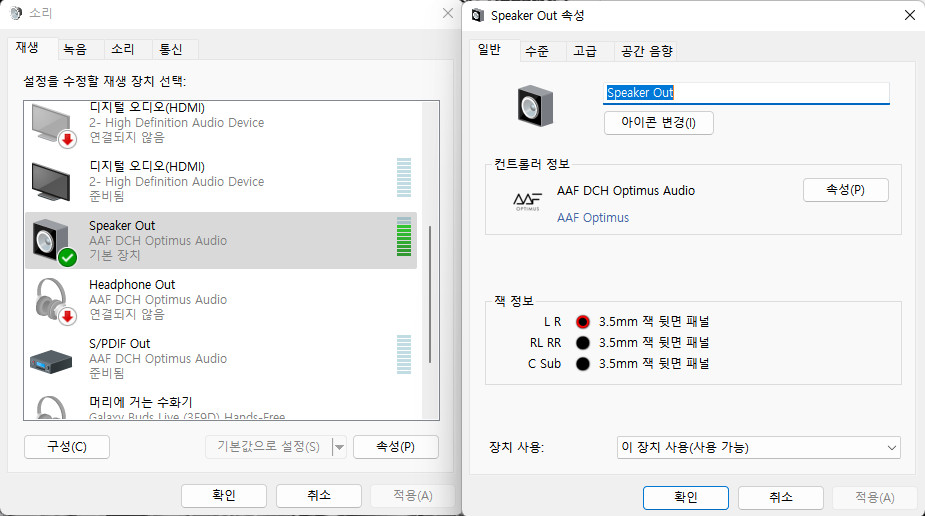AAF Optimus DCH AudioPack 모드 드라이버 사용기.
PC에서 영화나 음악 감상 시에 그나마 좀 더 나은 소리를 들을 수 있을거 같아 끄적여봅니다!
https://github.com/AlanFinotty/AAFOptimusDCHAudio-Realtek/releases
https://github.com/lostindark/DriverStoreExplorer
일반적인 PC 사용자들의 사운드 출력에는 대부분 메인보드에 장착되어 있는
내장사운드 칩셋인 리얼텍 계열을 사용하는게 일반적인데
이 경우 Dolby Atmos나 DTS 계열의 하이파이 코덱을 사용할 수 없는 경우가 대부분입니다.
Dolby Atmos는 MS Store에서 설치 할 수 있지만, 유료라서 7일이 지나면
결제해야만 계속 사용할 수 있고, 메인보드에 장착된 리얼텍 사운드 칩셋의 경우에는
광출력을 이용한다고 해도 추가된 오디오 하드웨어가 없다면 제대로 사용할 수가 없는 경우가 많습니다.
이 모드 드라이버는 리얼텍을 비롯한 대부분의 메인보드 내장 사운드칩셋에서
Dolby Atmos와 DTS 등을 이용할 수 있게 해줍니다.
즉, 저처럼 추가된 오디오 카드 및 리시버와 덱을 이용하지 않아도
메인보드에 장착된 사운드칩셋과 출력단자를 이용해 좀 더 나은 음질과 음장을 맛볼 수 있습니다.
호기심에 오늘 설치해 사용해보았는데, 내장 사운드칩셋의 하드웨어적인 한계로
엄청난 음질의 차이를 만들어내진 못하지만, 분명 기존의 것 보다는 나은 소리를 들려주긴 합니다ㅇ ㅇ.
제 PC의 메인보드에서 사용하는 오디오 칩셋은 Realtek ALC1200 이고
스토어에서 Dolby Atmos를 설치했을때 지원되지 않는 사운드 시스템이라 나오지만
이 모드 드라이버를 설치하면 Dolby Atmos와 DTS 코덱이 함께 설치되며 사용 가능하게 되는데
메인보드의 아날로그 출력단자를 이용해, 2채널과 5.1채널을 테스트 해보았더니
확실히 기존의 리얼텍 사운드 드라이버를 이용했을때 보다 훨 나은 음질과 음장 출력을 경험할 수 있었습니다.
0. 준비물 : 위 첫번째 링크에서 약 540메가 크기의
AAFOptimusDCHAudioPack.exe 파일과
두번째 링크의 Driver Store Explorer란 툴을 다운 받는다.
1. 온라인 연결을 중지 시킨다. (기존 사운드 드라이버를 제거 한 후, 자동업데이트가 되는걸 막기 위함임)
2. 기존에 설치되어 있는 사운드 드라이버를 제거한다.
3. Driver Store Explorer 를 실행시켜 추가로 삭제되지 않고 남아있는 사운드 관련 파일들을 삭제해준다.
이때 VGA 등에서 제공하는 HDMI 오디오 관련 항목도 삭제해주는게 좋은데
삭제되지 않을경우 리부팅 후 다시 Driver Store Explorer를 실행시켜 다시 삭제해주면 됨.
4. 리부팅 후 AAFOptimusDCHAudioPack.exe 을 실행시켜 모드 드라이버를 설치하는데
저는 옵션의 선택항목을 특별히 건드리지 않고, Dolby Atmos의 경우 디폴트로 선택되어 있는
게이밍 용으로 그냥 진행시켰습니다. 그리고 리부팅!
5. 볼륨 믹서의 출력장치에서 Speaker Out(AAF DCH Optimus Audio) 선택후 소리가 잘 나오는지 확인하시고
제어판의 소리 설정에서 각자의 스피커 환경(스테레오, 서라운드)에 맞게 구성하면 됩니다.
설치된 Dolby와 DTS 어플들은 따로 건드릴거 없는 그냥 확인용도 정도인데
주의 하실건,
Dolby Atmos 출력을 off 하지 않고 DTS 툴을 실행하면
Dolby Atmos 출력이 2채널로 고정되더군요!
하지만 리부팅 하면 다시 설정 할 수 있습니다.
추가로 MS 스토어에서 설치할 수 있는 Realtec Audio Console 어플도 함께 사용가능 합니다.
* 개인이 이것저것 사운드 하드웨어의 드라이버들을 짜집기 해 만든 모드 드라이버 라서
설정 툴의 기능 등이 좀 깔끔하게 정돈되지 못한 모양새 이긴 하지만
꾸준히 업데이트 되고 있고, 적당히 사용하기에 크게 모자라진 않은거 같습니다.
다시 말하지만, 이 모드 드라이버를 설치한다고 해서, 리얼텍 칩셋등의 내장 사운드의 소리가
갑자기 하이파이 급으로 변하진 않습니다.
하지만 Dolby Atmos를 메인보드 내장 사운드칩셋의 아날로그 출력에서도 사용할 수 있고,
기존 드라이버 보다 좀 더 나은 음장효과를 맛 볼 수 있습니다!! *
(Dolby 관련 저작권 문제는 이 드라이버 만든 친구가 알아서 하라고 합시닷!)



좀 웅장한 영화나 음악을 들을 때는 DTX SOUND의 베이스 부스터가 마음에 들고
섬세한 영화나 연주의 세심한 악기등을 구분해서 들을 때는 ATMOS로 즐기곤 합니다. 뭐 개인적인 생각입니다.
생각보다 괜찮은 사운드를 지향해 주니 없으신 분들은 어서 샤샤샥 받아 설치를 ㅎㄷㄷ
막줄 (Dolby 관련 저작권 문제는 이 드라이버 만든 친구가 알아서 하라고 합시닷!) 참 마음에 드는 문구입니다??!!
저도 일단 받아 둡니다. 감사합니다.
언제부턴가 제법 패키지스러운 프로그램으로 바뀌어 있더군요
상당히 안정화되어 있는것 같아서 설치후 한달정도 체험해봤지만 개인적으로 아쉬움이 더 많았습니다
dac 혹은 앰프를 pc 와 연결해 사용하기전 다른 여러 사운드튜닝 프로그램으로 찾아써보고 FXSOUND 에 만족해서
쭉 써오고 있었는데 비청하자면 너무 부풀린 소리를 들려주는 것 같아 제게는 맞지 않아 선택하지 않았는데요
비용을 들이지 않고 느낌을(곧 결제를 앞에두고 느껴보고자 한다면) 좋은 선택지가 될수도 있을것 같습니다